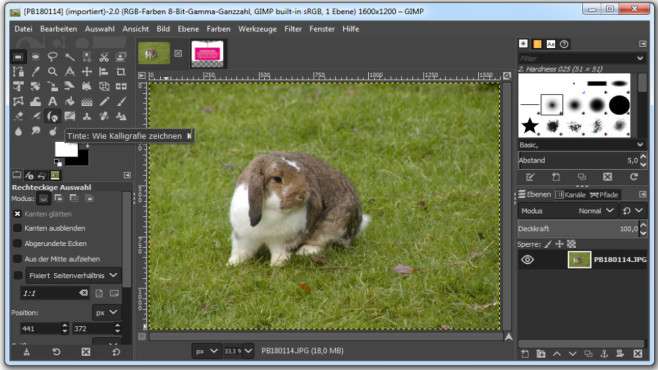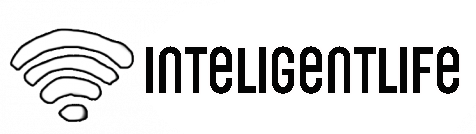Getunte Nutzerführung: Alle wichtigen Werkzeuge sind in der Gratis-Bildbearbeitung GIMP immer nur einen Klick entfernt. Beim Parken des Mauszeigers über einem Bedienelement blendet die Software meistens einen erklärenden Text ein.Fotos sind flott geknipst, schließlich hat (fast) jede und jeder ein Smartphone mit Kamera dabei. Nur gelingt nicht jeder Schnappschuss! Dann ist Nachbearbeitung fällig, genau wie bei den Profis mit ihren edlen Spiegelreflexkameras. Für sehenswerte Fotos braucht es also Software! Unter den Programmen für die Bildbearbeitung ist das Kaufprogramm Photoshop die Referenz. Kaum ein Konkurrent kann der Adobe-Software das Wasser reichen. Oder? Jetzt greift GIMP in der neuen Version 2.10 an, das quelloffene GNUImageManipulationProgram. Die Software kostet Sie nichts, ist schnell heruntergeladen und noch schneller installiert. Und mit diesen Tipps gelingt Ihnen ein optimaler Einstieg in die Bedienung der Software.Bildergalerie: Erste Schritte mit GIMP12 BilderZur BildergalerieGIMP: Gratis, aber alles andere als billigPhotoshop kostet rund 25 Europro Monat, GIMP ist dauerhaft kostenlose Open-Source-Software. Richtig populär wurde GIMP bislang trotzdem kaum, denn die Software gilt zwar als potent, aber kompliziert. Dieser Kritikpunkt soll mit der neuen Version der Vergangenheit angehören: Die Entwickler haben GIMP 2.10 massiv überarbeitet, sodass es sich zumindest teilweise so leicht wie die kommerzielle Konkurrenz bedienen lässt. Natürlich gibt es mehr Neuerungen eineÜbersicht finden Sie hier. Aber was soll das ganze Lesen? Probieren Sie GIMP einfach aus es lohnt sich!» Download: GIMP kostenlos herunterladenInstallation? Drei Klicks!Nach demDownload von GIMPstarten Sie die Installation mit einem Doppelklick auf die heruntergeladene Datei. Bestätigen Sie die deutschsprachige Menüführung mit einem Klick aufOK. Klicken Sie aufInstallieren. Warten Sie, bis der Fortschrittsbalken sich gefüllt hat, klicken Sie dann aufFertigstellen. Das wars schon, GIMP ist installiert.Die besten Open-Source-Programme im Überblick100 ProgrammeWerkzeuge für jede Lebenslage herunterladenDie Bedienung: Erste SchritteDie Gratis-Bildbearbeitung bedienen Sie wie viele andere Fotoprogramme auch: Mit Klicks aufDatei,Öffnenladen Sie ein Foto oder Sie ziehen es aus dem Explorer ins Programmfenster. Links oben sehen Sie die umfangreiche Werkzeugpalette, darunter die sich jeweils anpassenden Werkzeugeinstellungen. Oben rechts im Fenster finden Sie die Pinselmuster, darunter die Ebenen-Verwaltung. Steuern Sie die Maus auf ein Bedienelement, erscheint meist ein kleines Textfenster mit kurzen Erläuterungen dazu. Drehen Sie mit gedrückter Strg-Taste am Mausrad, zoomen Sie ins Bild hinein oder heraus, mit gedrückter Umschalt-Taste (Shift) rollen Sie horizontal zu Bildteilen außerhalb des sichtbaren Bereiches, ohne jede Taste vertikal. Oben im Fenster ist die klassische Menüzeile, über die Sie etwa Werkzeuge erreichen, die in der Werkzeugpalette keinen Platz gefunden haben, oder die zahlreichen Effekt-Filter, die GIMP mitbringt. Apropos: Die Filter wurden für die Version 2.10 zum großen Teil neu programmiert. Dadurch dient jetzt die ganze Bildfläche als Vorschaufenster: Sie sehen sofort die Auswirkungen im ganzen Foto.Transformieren: Eine Funktion für allesTransformieren nennt man das Verzerren, Drehen, Stauchen eines Bild oder von Bildteilen. GIMP beherrscht schon lange allerlei Transformationen, allerdings war dafür bisher eine ganze Fülle von Werkzeugen zuständig. Durch den dadurch immer wieder nötigen Wechsel der Werkzeuge fielen etliche Mausklicks an. Eine der wichtigsten Neuerungen der Version 2.10 ist daher die Vereinheitlichte Transformation: Sie fasst die wichtigsten Anpassungen in einem Werkzeug zusammen.Mit einem Werkzeug drehen, stauchen, zerrenMit den viereckigen Anfassern steuern Sie die Transformationen: Mit gedrückter Maustaste drehen, zerren oder stauchen Sie Ihre Fotos oder Teile davon.Die neue Transformationssteuerung wirkt aufs ganze Bild oder auf Bildteile, die Sie vorher mit einem der Auswahlwerkzeuge markiert haben. Starten Sie die Funktion mit Klicks aufWerkzeuge,TransformationenundVereinheitlichte Transformation oder indem Sie einfach bei gedrückt gehaltener Umschalt-Taste auf T (das große T) tippen. Jetzt erscheinen rings ums Bild oder um den markierten Bereich Anfasser: kleine viereckige Bereiche. Klicken Sie die an, verzerren Sie das Bild mit gedrückt gehaltener Maustaste: Mit den Quadraten am Rand zerren Sie in die jeweilige Richtung, mit den weißen Rauten kippen Sie das Bild. Zum Drehen klicken Sie außerhalb der Eck-Markierungen und bewegen den Mauszeiger bei gedrückter Taste. So lässt sich zum Beispiel ein Porträt als Tapete auf eine Zimmerwand spannen.Arbeiten mit Ebenen: Die Tricks der ProfisAls professionelles Fotoprogramm beherrscht GIMP auch das Arbeiten mit mehreren Bildebenen. Die können Sie sich wie Transparentfolien vorstellen, die Sie übereinanderlegen. Dabei lässt sich für jede Ebene einstellen, welche Teile sichtbar und wie durchscheinend (transparent) sie sein sollen. Der Vorteil: Änderungen beziehen sich immer nur auf die aktuelle Ebene, andere Folien bleiben unangetastet. So lässt sich viel präziser mit Änderungen experimentieren, auch positionieren Sie so Bildteile vor oder hinter anderen Elementen. In diesem Beispiel setzt COMPUTER BILD ein Foto in ein anderes ein Composing nennen Profis das. In der folgenden Bilderstrecke lesen Sie, wie Sie Ebenen nutzen, um mehrere Bilder zu kombinieren. Dabei setzen Sie die neue Transformationssteuerung ein, um die Bilder perspektivisch anzugleichen.Arbeiten mit Ebenen: Die Tricks der Profis7 BilderZur Bildergalerie